Użytkownicy MS Office 2013 mogą korzystać z szablonów dla wstępnie sformatowanych dokumentów. Jednak niektórzy użytkownicy pakietu Office powiedzieli, że plik Coś poszło nie tak podczas pobierania szablonu komunikat o błędzie pojawia się, gdy próbują pobrać szablony. W związku z tym użytkownicy nie mogą uzyskać nowych szablonów z programów Word, Excel ani PowerPoint. Oto niektóre z rozwiązań, które naprawiły Coś poszło nie tak podczas pobierania szablonu błąd dla użytkowników MS Office.
Jak naprawić Coś poszło nie tak podczas pobierania błędu szablonu?
- Pobierz szablon ze strony szablonów i motywów pakietu Office
- Odinstaluj Visio Viewer
- Napraw pakiet MS Office
- Usuń zaznaczenie opcji Zezwalaj pakietowi Office na łączenie się z Internetem
1. Pobierz szablon ze strony szablonów i motywów pakietu Office
Należy pamiętać, że użytkownicy nie muszą pobierać szablonów z poziomu aplikacji pakietu Office. Użytkownicy mogą ręcznie pobierać szablony z szablonów i motywów pakietu Office w witrynie internetowej firmy Microsoft. Wybierz tam motyw i kliknij jego Ściągnij przycisk. To nie rozwiąże problemu Coś poszło nie tak podczas pobierania szablonu błąd w aplikacjach pakietu Office, ale mimo to możesz uzyskać motywy.
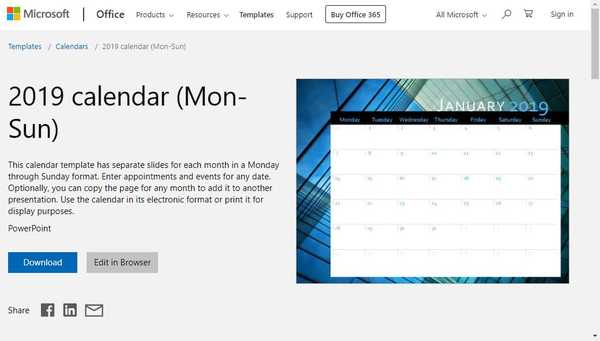
2. Odinstaluj Visio Viewer
Wielu użytkowników pakietu Office stwierdziło, że odinstalowanie Visio Viewer rozwiązuje problem Coś poszło nie tak podczas pobierania szablonu błąd. To oprogramowanie, które umożliwia użytkownikom przeglądanie obrazów Visio w przeglądarce Internet Explorer. Użytkownicy mogą odinstalować Visio Viewer w następujący sposób.
- wciśnij Klawisz Windows + R. skrót klawiaturowy, aby uruchomić Uruchom.
- Wchodzić appwiz.cpl w Uruchom i kliknij ok aby otworzyć aplet dezinstalatora Panelu sterowania.
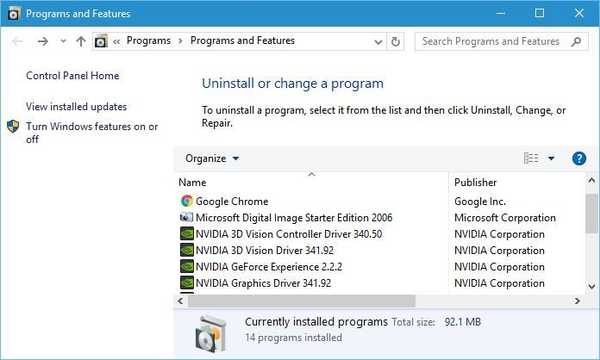
- Wybierz Przeglądarka Microsoft Visio, i naciśnij Odinstaluj przycisk.
- Kliknij tak w każdym otwartym oknie dialogowym.
- Uruchom ponownie system Windows po odinstalowaniu programu Visio Viewer.
- Alternatywnie użytkownicy mogą odinstalować Viso za pomocą dezinstalatora. Aby to zrobić, naciśnij Klawisz Windows + Q klawisz skrótu i wprowadź Visio Viewer w polu wyszukiwania Cortany.
- Następnie kliknij prawym przyciskiem myszy Visio Viewer i wybierz Otwórz plik Lokalizacja.
- Kliknij Uninstall.exe w folderze Visio Viewer, aby usunąć oprogramowanie.
Użytkownicy, którzy muszą zachować program Visio Viewer, mogą spróbować go ponownie zainstalować. Należy jednak pamiętać, że Visio Viewer musi pasować do 32- lub 64-bitowej wersji pakietu Office. Na przykład użytkownicy będą musieli ponownie zainstalować 32-bitową wersję programu Visio Viewer, aby dopasować ją do 32-bitowego pakietu MS Office.
Kliknij Ściągnij na tej stronie VV. Następnie wybierz jedną z nich visioviewer64bit.exe lub visioviewer32bit.exe i kliknij Kolejny aby pobrać wersję 64- lub 32-bitową. Pamiętaj tylko, aby pobrać 32 lub 64-bitową wersję Visio Viewer, która pasuje do wersji bitowej MS Office.
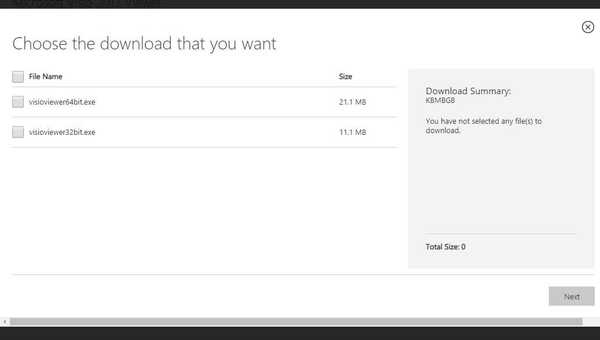
Alternatywnie możesz odinstalować Visio Viewer za pomocą narzędzia do odinstalowywania innej firmy, takiego jak Revo Uninstaller. Używając tego oprogramowania, upewnisz się, że przeglądarka Visio Viewer została całkowicie usunięta, w tym wszystkie jej pliki i wpisy rejestru.
- Pobierz wersję Revo Uninstaller Pro
3. Napraw pakiet MS Office
Niektórzy użytkownicy naprawili również Coś poszło nie tak podczas pobierania szablonu błąd podczas naprawy pakietu MS Office. Aby to zrobić, wykonaj następujące kroki:
- Otwórz akcesorium Run.
- Wejście appwiz.cpl w polu tekstowym Otwórz i kliknij ok przycisk.
- Następnie wybierz pakiet MS Office wymieniony w Programy i funkcje Aplet Panelu sterowania.
- Następnie naciśnij Zmiana przycisk.
- Wybierz Naprawic opcja.
- Użytkownicy mogą następnie wybrać plik Szybki lub Naprawa online opcja.
- wciśnij Naprawic przycisk.
4. Usuń zaznaczenie opcji Zezwalaj pakietowi Office na łączenie się z Internetem
- Użytkownicy potwierdzili również, że usunięcie zaznaczenia ustawienia Zezwalaj pakietowi Office na łączenie się z Internetem rozwiązało problem. Aby to zrobić, kliknij Plik i Opcje w aplikacji pakietu Office.
- Następnie kliknij Centrum zaufania po lewej stronie okna.
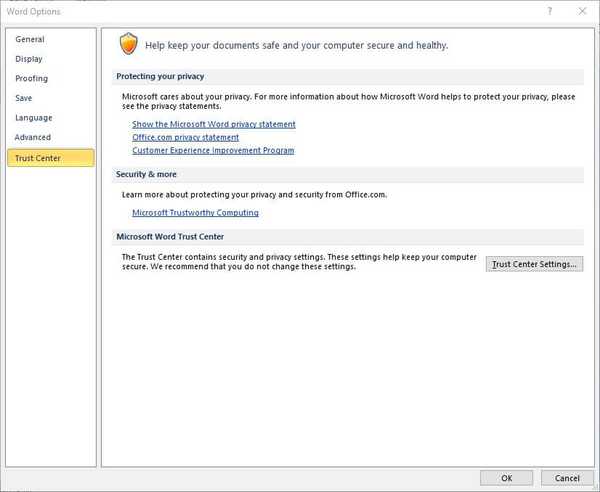
- wciśnij Ustawienia Centrum zaufania przycisk.
- Kliknij Opcje prywatności po lewej stronie okna Centrum zaufania.
- Usuń zaznaczenie Zezwalaj pakietowi Office na łączenie się z Internetem oprawa.
- Kliknij ok przycisk w oknie.
To są potwierdzone rozwiązania, które prawdopodobnie naprawią Coś poszło nie tak podczas pobierania szablonu błąd dla większości użytkowników MS Office. Następnie użytkownicy mogą ponownie pobrać potrzebne szablony w aplikacjach Microsoft Office.
Powiązane artykuły do sprawdzenia:
- Jak naprawić problemy z pakietem Office 2016 w systemie Windows 10
- Poprawka: pakiet Microsoft Office nie otwiera się w systemie Windows 10, 8.1
- Jak naprawić pakiet Office 2013 w systemie Windows 10
- poprawka systemu Windows 10
 Friendoffriends
Friendoffriends
![Coś poszło nie tak podczas pobierania szablonu [Poprawka]](https://friend-of-friends.com/storage/img/images_1/something-went-wrong-while-downloading-your-template-[fix].png)


